昨日到着したiPhoneSE(第2世代、以降iPhoneSE2)で楽天Unlimitを使い始めたのですが、意外な事実が判明しました。
iPhoneで楽天Unlimitを使い始めた人には必ず読んでほしいです。
(先に楽天UnlimitのiPhoneSE2での設定手順を記載しようと思いましたが、こっちの方が優先順位が高いと思ったので・・)
左上に「Rakuten」と表示されたから無制限ではない!
まず、現時点でiPhoneは楽天Unlimitのサービスのサポート外であることはご存知だと思います。
そして、サポート外でも使用自体は可能であることもご存知だと思います。
私もiPhoneSE2が昨日到着して、その直後に楽天Unlimitを使い始めました。
- 物理SIMを使用した楽天Unlimit
- eSIMを使用した、他キャリアとのDSDS
この両方とも問題なく使用できました。

そして、SIMが正常にアクティベートされたら、以下のように「Rakuten」が表示されます。
この時点で「やった!これで無制限通信のはじまりや!」と思うのは軽率です!
私は「これで無制限通信のはじまりや!」と思い込んでしまい、自宅の近くでひたすらスピードテストを行いました。
結果、、、
はい、パートナー回線の通信可能容量を使いまくっていますね。
つまり
「回線にRakutenと表示されたからといって、楽天回線を掴んでいるわけではない。パートナー回線を掴んでいる可能性もある」
ということです。
非常にややこしいですね・・・
楽天回線を掴んでいるかの確認方法
色々調べたのですが、iPhoneでは以下の方法しかなさそうです。
- 電話アプリで「*3001#12345#*」を入力して電話ボタンを押下
- 「LTE」をタップ
- 「Serving Call info」をタップ
- 「freq_band_ind」をチェック
事前にWi-Fiと他キャリアのモバイル通信を停止することを推奨します。つまり、DSDSで使用している方は、もう一方のキャリアのモバイル通信をオフにしておく。
実際にやってみますね。
電話画面で「*3001#12345#*」で緑色の電話ボタンを押します。誰にも電話はかかりません。代わりに以下の画面が表示されます。
ここで「LTE」をタップします。
次に「Serving Call info」をタップします。
すると以下のリストが表示されるので、「freq_band_ind」を見つけます。LTEをONにした直後だと、何も表示されないケースが有るのですが、しばらく待つと表示されます。どうやら数十秒感覚で自動更新されているようです。
ここの「freq_band_ind」の確認が重要です。
- freq_band_ind:3の場合。おめでとうございます。楽天回線を掴んでいる。
- freq_band_ind:18の場合。パートナー回線を掴んでいる。
つまり、左上がRakutenになっていたとしても、上記の方法で「freq_band_indが18」の場合は、パートナー回線の通信容量を使い続けています。
実際にやってみた
実際に近所を歩き回って確認してみました。
まずは駅前。
画面を確認したところ、freq_band_indが3ですね。つまり楽天回線を掴んでいます。
こちらがスピードテストの結果です。普通に優秀な結果。
楽天回線を掴んだ状態で、近くのスーパーに入ってみました。この時点でも楽天回線を掴んでいます。
こちらがスピードテストの結果。
少し離れると、アンテナの数が減って、パートナー回線になってしまいました。
その後も歩き回ったのですが、楽天の地図では楽天回線が網羅されている地域でも、パートナー回線になってしまうところが多々ありました。。
まとめ
回線種別に「Rakuten」と表示されたからといって油断せずに、実際に掴んでいる回線を確認したほうが良い。
当然ながら、いつもチェックするのは時間の無駄ですが、自宅などよく使う場所での確認はした方が良さそうです。
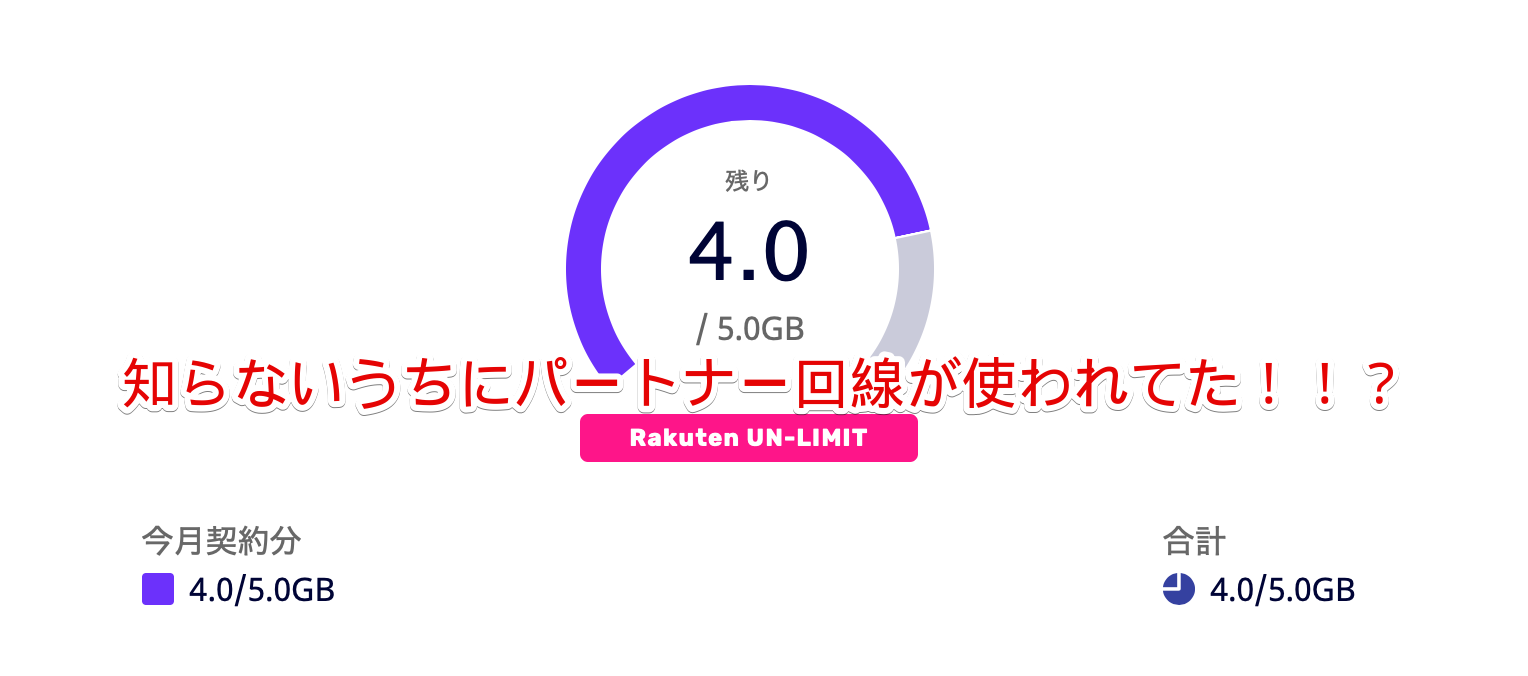
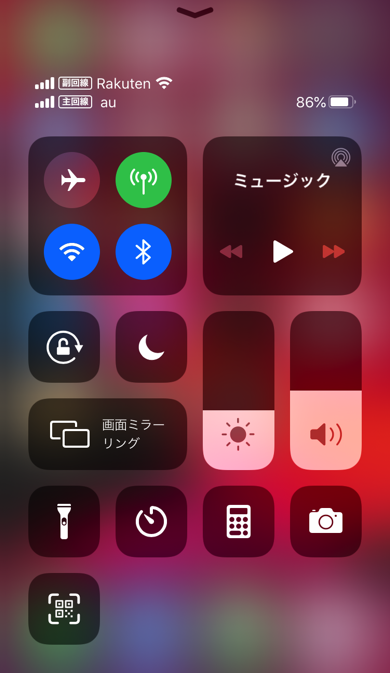
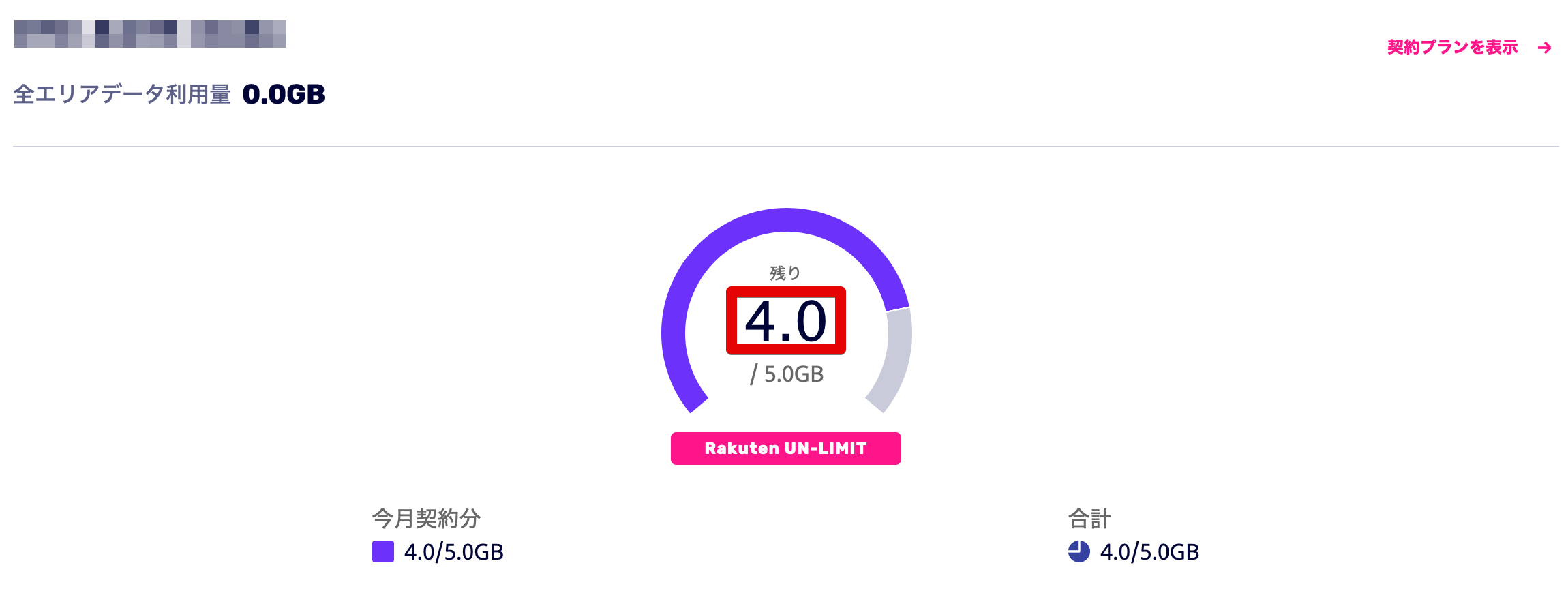
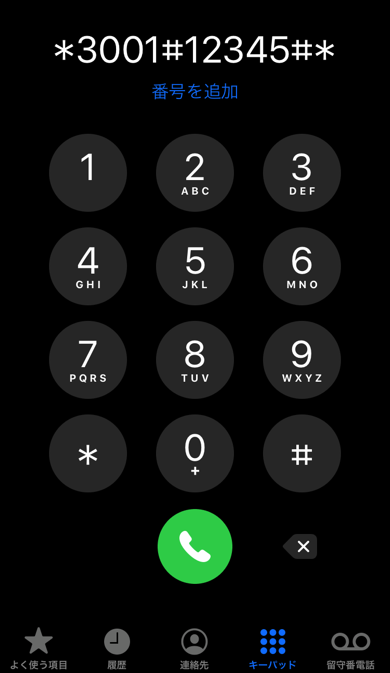
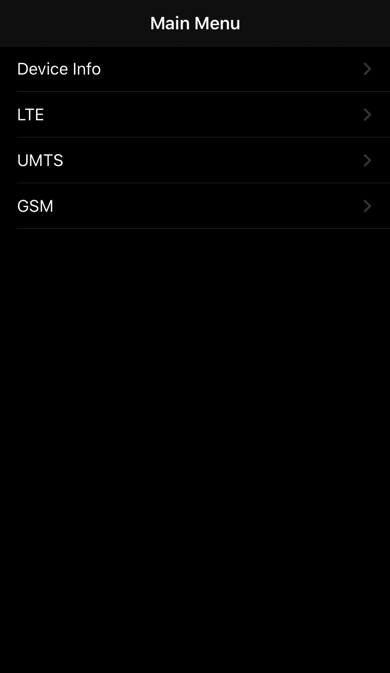
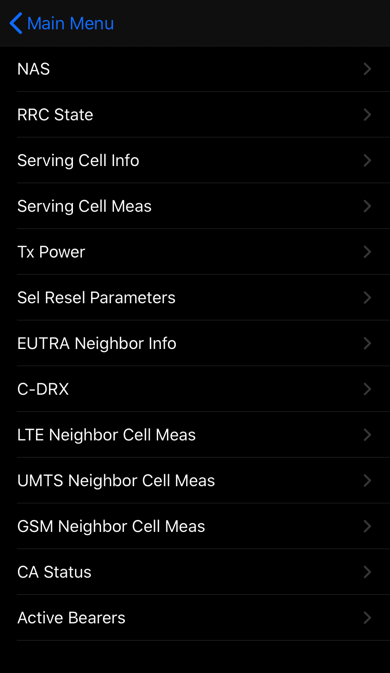
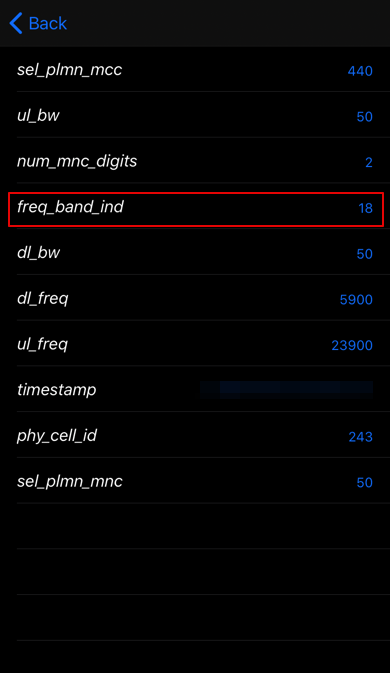

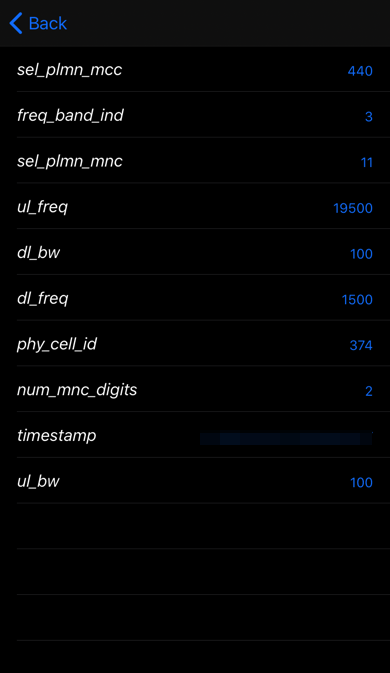
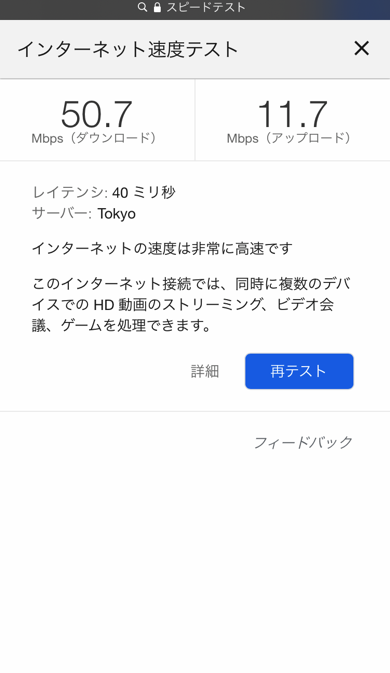

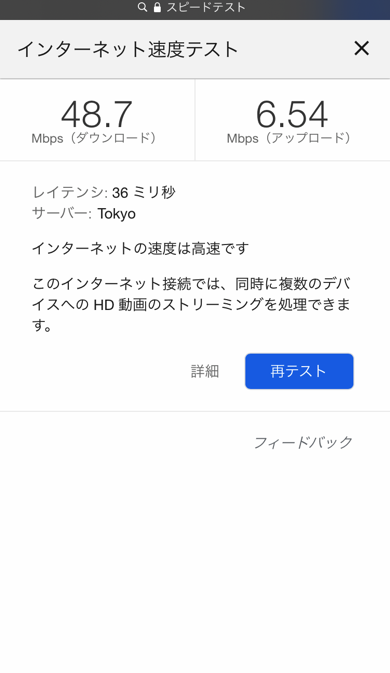

コメント